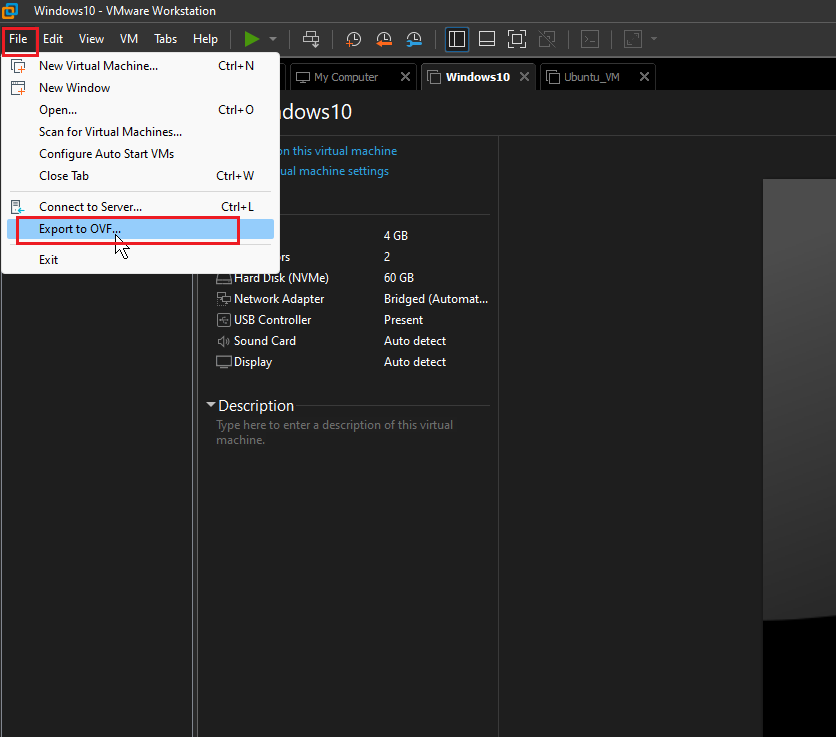VMware Station 遷移到 Proxmox PVE 筆記 必要條件 VMware Station 中有VMS VMware Station宿主機和Proxmox 服務器有足夠的磁盤空間 一些基本的Linux命令知識 當前的軟件版本 VMware Station: VMware® Workstation 17 Pro 17.0.0 build-20800274 Proxmox : Proxmox Virtual Environment 8.3.0 操作步驟 從VMware Station 導出VMS ,文件為*.ovf 將VMware Station 導出的*.ovf 下載到Proxmox 節點中 執行導入命令 新增網絡設備,複製MAC地址 Step by Step 從VMware Station 導出VMS 點擊導出按鈕 導出文件到目錄 等待導出到目錄 通過Shell下載ovf 和vmdk文件 mf 在宿主服務器中建立HFS服務,將導出的ovf文件和vmdk文件添加到HFS服務中 在Proxmox 服務器中下載文件 wget http://10.253.253.100/Windwos10_wechat.ovf #依次將其下載到proxmox服務器中 Ubuntu ID: 100 Windows 10 導入到Proxmox root@pve:qm importovf <vmid> <manifest> <storage> [OPTIONS] #Create a new VM using parameters read from an OVF manifest #https://pve.proxmox.com/pve-docs/qm.1.html 參數說明: "vmid:" 虛擬機在PVE 中的ID,Proxmox 中初始第一台VM的ID 為100, 這個100就是VMID "manifest:" ovf格式文件,從VMware Station中導出的虛擬機文件 "storage:" PVE的存儲池, 例如 'local-lvm' "[OPTOPNS]:" ---format qcow2 | raw | vmdk Target format 詳細請參考: https://pve.proxmox.com/pve-docs/qm.1.html 示例: qm importovf 101 'Windows10_wechat.ovf' local-lvm --format vmdk 執行完該命令等待數據轉移,完成之後會自動回到命令執行界面,如下圖 轉換完成,在Proxmox 控制台中即可看到這台VM 添加新的網絡設備 注意: 記得將原來的MAC地址複製到新的網絡設備中 其它 如果是Windows操作系統,卡在 “booting from Hard Disk” 無法啟動,請先將VM停止, 再將BIOS 改成"UEFI"即可 檢查核對Proxmox 的時區、時間同步 基本的安全設置 總結 之前一直用的VMWare Station 和 ESXi,猶豫這次換了聯想Staiton S30 ,就開始使用Proxmox。在Windows上使用VMWare Station 和單獨的服務器使用 ESXi , 就算是上M2和 SSD 效率和啟動速度不如Proxmox;遠程虛擬主機(windows) 操作起來比VMWare 的流暢, 已經能滿足日常辦公使用了。 在易用性方面,ESXi 和 Sation 會比Proxmox 好一些(對於沒有Linux 基礎的人來說); Renfrence vmware-VM迁移至Proxmox VE教程https://foxi.buduanwang.vip/virtualization/375.html/ pve documenthttps://pve.proxmox.com/pve-docs/qm.1.html
开启网卡直通之后卡在dma_mapper_iommu loaded successfully无法进入管理界面无法ping通ESXi管理口 简述 使用U盘的Ubuntu desktop挂载ESXI系统磁盘 更改esx.conf文件中的passthru选项 将Ubuntu desktop写入U盘 工具 Rufushttps://rufus.ie/ Ubuntu 18.04 Desktophttps://releases.ubuntu.com/18.04/ 使用Rufus将ubuntu写入U盘之后 设置服务器从U盘启动选择 Try ubuntu 操作步骤 打开Terminal在Terminal 输入 lspci #查找pci设备 网卡的是Ethernet controller 查看硬盘并挂载分区 sudo parted -l #查看硬盘 sudo mount /dev/sda5 /mnt #挂载 解压文件并编辑esx.conf ls /mnt/ #查看mnt 目录 cp /mnt/state.tgz ~/ #cp到~ cd ~ #进入到~ tar xvf state.tgz tar xvf local.tgz #解压 cd etc/vmware/ #进入到VMWARE目录 nano esx.conf #编辑esx.conf 文件 将passthru 更改为vmkernel找到/device//owner = "passthru" #PCI_ID就是上面使用lspci找到的0000:06:00.0和0000:00:06.0 使用 vmkernel 代替 passthructrl+x 退出 按Y 确认回车 即可 将更改好的文件打包 cd ~ tar czf local.tgz etc/ tar czf state.tgz local.tgz sudo cp state.tgz /mnt/ reboot 拔掉U盘即可恢复正常 参考阅读|引用 http://www.cxyzjd.com/article/ID_Rin/105341206 https://wp.gxnas.com/9454.html https://www.vediotalk.com/archives/2172